Краткая справка.
Есть файл VMDK. Это файл,который является образом жёсткого диска для таких программ как виртуальные машины Oracle virtualbox, vmware и т.п. Соответственно, виртуальная машина — это программа, которая нужна, чтобы внутри, например, windows 7, установленной на компьютере, запустить windows xp.
Зачем это нужно? Ну, например, для обкатки каких-то приложений или для спама, или для того, чтобы посмотреть, как выглядит linux, но не устанавливать его.
В общем, задача была такая:
На моём ноуте установлена винда семёрка. А для использования одного бота используется в виртуальной машине Windows XP. И вот потребовалось мне туда поставить Microsoft dot net. А ему места не хватает — вылетает с ошибкой. Следовательно, нужно увеличить размер файла-образа.
И вот тут началась эпопея, решение которой расскажу в этой статье.
В качестве виртуальной машины у меня используется Virtualbox. Родной формат образов дисков для этой программы — .vdi. Искать и ставить VMWare, чтобы изучать, можно ли там менять размер VMDK-файла я не стал.
Что я сделал?
Шаг 1. В главном окне Oracle VM VirtualBox Manager нажал на файл, выбрал Менеджер виртуальных носителей

Шаг 2. Выделил строку с нужным файлом-образом и нажал копировать
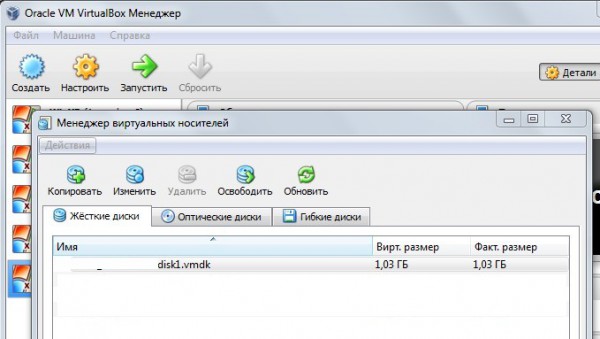
Шаг 3. Протыкал по кнопкам в выскочившем окне. И получилось, что я преобразовал (скопировал) VMDK-файл в VDI-файл.
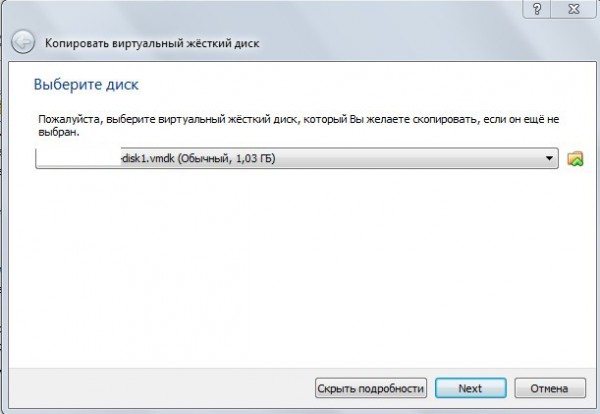
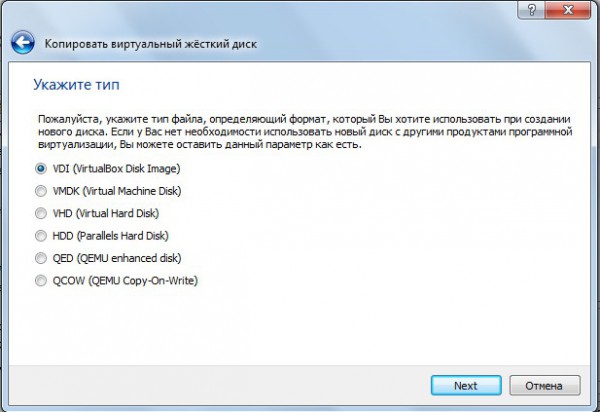
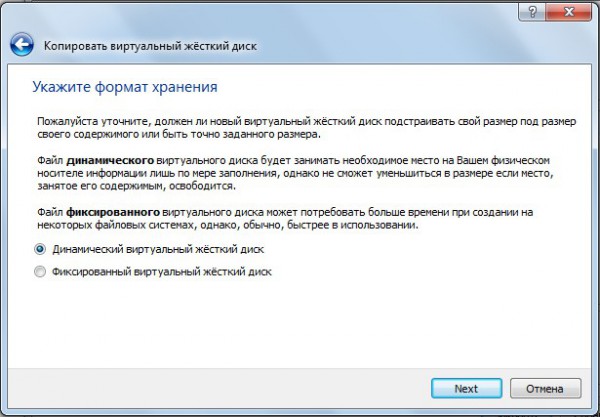
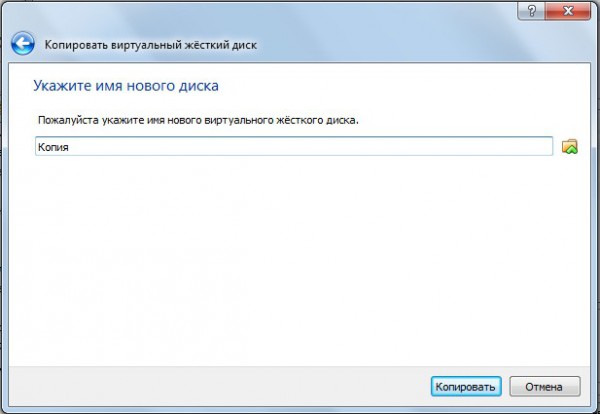
Теперь нужно изменить его размер.
Для этого в Virtualbox используется программа, которая называется vboxmanage.exe, она лежит в папке с программой virtualbox
Запускаем командную строку Windows (для этого можно нажать кнопки win r), вводим три буквы CMD, нажимаем Enter
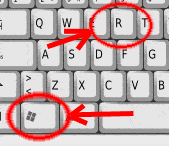
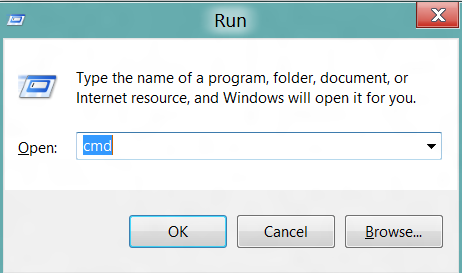
Открывается окно консоли CMD
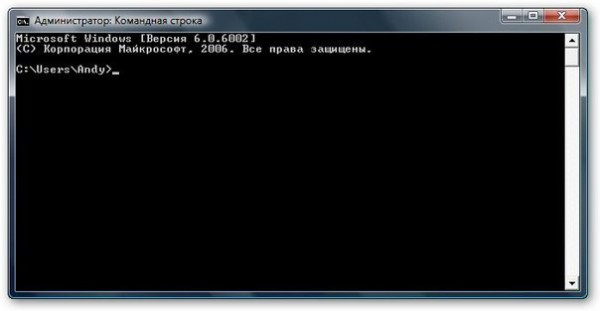
В ней мы перемещаемся в папку, в которой находится нужный нам файл vboxmanage.exe

Теперь нужно найти необходимый файл vdi, который мы недавно создали из vmdk. Он находится в той же папке, что и сам vmdk-файл. Нам нужен адрес этого файла вместе с путём к нему.
Теперь собираем всю команду на преобразование размера файла. Перед её запуском закройте саму программу virtualbox
У меня это выглядит так:

Нажимаем ввод.

Собственно, всё. Теперь файл — нужного размера. В примере я увеличил его до 5 гигабайт (5120 мегабайт).
Если угодно, можно его теперь снова скопировать, сделав снова vmdk-файл, но уже большего размера.